Il y a beaucoup de vidéos inversées amusantes sur YouTube. Si vous voulez faire une vidéo YouTube inversée, un inverseur de vidéo YouTube est la nécessité. Dans cet article, nous vous donnons non seulement une liste des 10 meilleurs inverseurs vidéo YouTube, mais nous vous apprenons également à inverser une vidéo YouTube.
Généralement, certaines personnes ont l'habitude d'appliquer l'effet inverse sur les vidéos YouTube pour attirer l'attention du public et elles l'ont fait. Si vous êtes un YouTuber et que vous souhaitez créer une vidéo amusante pour attirer les téléspectateurs, vous pouvez commencer à créer une courte vidéo YouTube inversée. Voici la liste des 10 meilleurs inverseurs vidéo YouTube, y compris le logiciel MiniTool - MiniTool MovieMaker.
Top 10 des inverseurs vidéo YouTube
#1. MiniTool MovieMaker
MiniTool MovieMaker est le meilleur inverseur vidéo YouTube gratuit. Il prend en charge les vidéos YouTube dans de nombreux formats tels que MP4, MOV, MKV, AVI, WMV, FLV, 3GP et WebM, de sorte que vous pouvez inverser librement la vidéo YouTube dans tous les formats populaires. En outre, il peut être utilisé comme un éditeur YouTube capable de couper, de découper, d'accélérer, de ralentir et de sous-titrer des vidéos YouTube.
En dehors de cela, cet inverseur vidéo offre des transitions, des filtres et des titres incroyables.
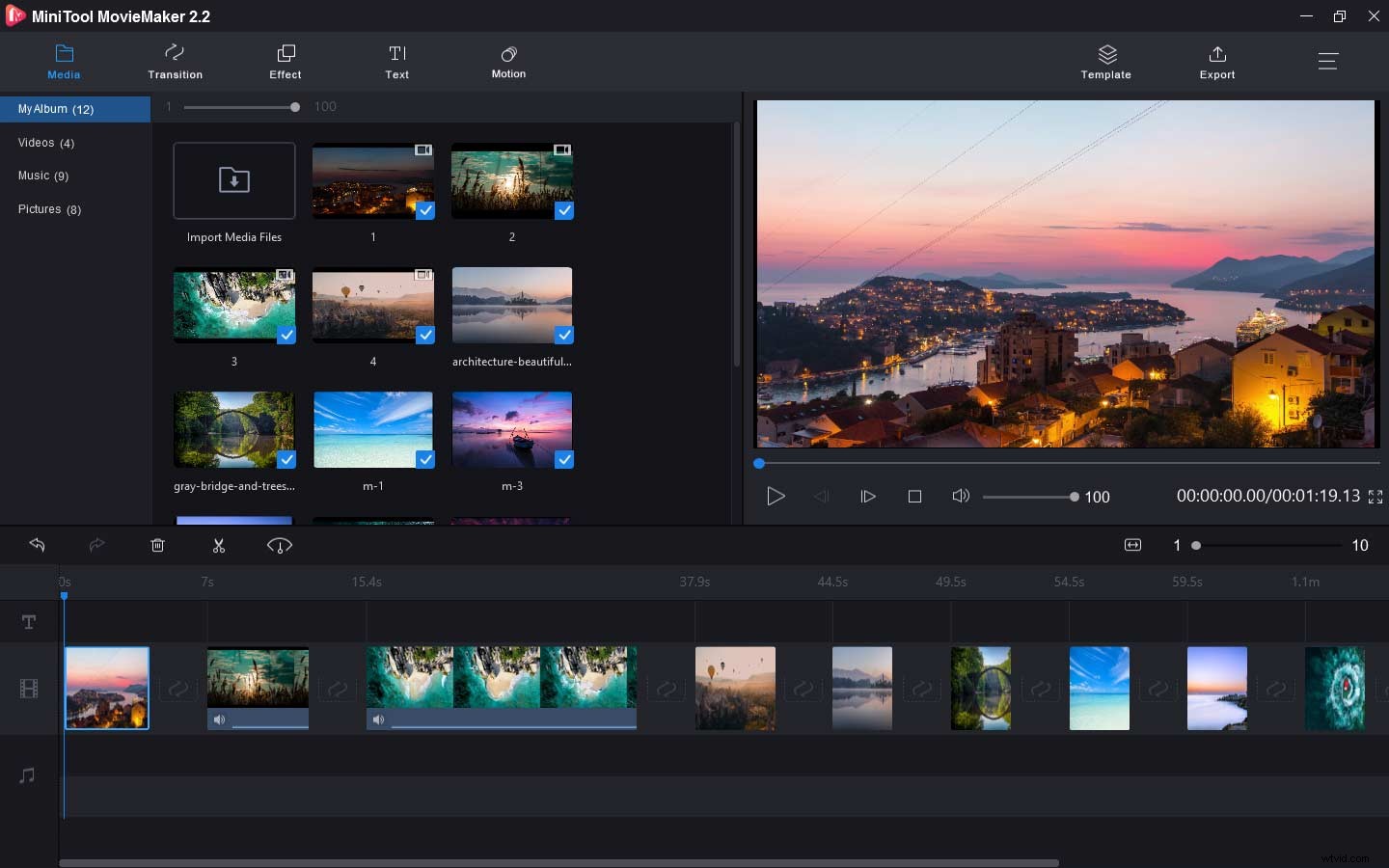
Avantages :
- Il peut inverser les vidéos YouTube et modifier la vitesse des vidéos YouTube de 0,01x à 50x.
- Il vous permet de créer un GIF inversé.
- Il prend en charge la conversion de vidéos YouTube dans n'importe quel format courant.
- Il comprend tous les outils d'édition nécessaires, y compris le découpage vidéo et le retournement vidéo.
- Vous pouvez l'utiliser pour créer une vidéo YouTube avec la police star wars.
- La fonctionnalité de modèles de film peut créer une merveilleuse vidéo d'histoire en quelques minutes.
- L'inverseur vidéo YouTube est gratuit, sans forfaits, sans frais cachés et sans filigrane.
Inconvénients :
Il ne prend en charge que Windows.
#2. Éditeur vidéo VideoPad
VideoPad Video Editor est un puissant inverseur vidéo qui peut facilement lire des vidéos YouTube en arrière. Sauf que, il peut optimiser votre vidéo YouTube en appliquant des filtres, en ajoutant des superpositions, en réduisant les bougés de caméra, en contrôlant la vitesse de la vidéo, etc.
Avec, vous pouvez exporter la vidéo inverse directement sur YouTube, Vimeo et Flickr, ou la graver sur DVD.
Avantages :
- Il prend en charge la lecture de vidéos YouTube en arrière.
- Il prend en charge tous les formats vidéo populaires, y compris AVI, MOV, VOB et WMV.
- Il vous permet de modifier et d'exporter des vidéos 3D et 360.
- Il propose plus de 50 effets et transitions.
- Il est disponible pour Windows, Mac OS X, iPhone, iPad et Kindle.
- Il est livré avec tous les outils d'édition qu'un éditeur vidéo professionnel devrait avoir.
Inconvénients :
- La version gratuite de VideoPad Video Editor est uniquement destinée à un usage non commercial.
- L'interface est compliquée pour les débutants.
#3. Éditeur vidéo gratuit VSDC
Contrairement à la plupart des éditeurs vidéo, VSDC Free Video Editor est un outil non linéaire pour le montage vidéo. En outre, il peut être utilisé comme créateur de vidéos inversées pour lire des vidéos YouTube à l'envers. Cet outil fournit des fonctionnalités riches qui peuvent créer des vidéos complexes comme vous le souhaitez.
En plus d'offrir divers effets vidéo, VSDC Free Video Editor prend en charge un grand nombre d'effets audio, de correction du volume, de normalisation du son et d'égaliseur que vous pouvez appliquer aux fichiers audio.
Avantages :
- Il peut inverser une vidéo YouTube dans n'importe quel format.
- Il vous permet de changer de format vidéo et de graver une vidéo sur DVD.
- Il propose une vidéothèque qui peut vous aider à organiser vos vidéos et à accéder rapidement aux fichiers vidéo.
- Vous pouvez lisser la vidéo avec l'outil de stabilisation vidéo.
- La capture vidéo peut aider à capturer des vidéos à partir de tuners vidéo, de webcams et de caméras IP.
- C'est un logiciel gratuit qui vous permet de partager des vidéos sur des réseaux sociaux tels que YouTube, Facebook, Instagram et Vimeo.
- C'est gratuit sans limitation, publicités et filigranes.
Inconvénients :
- Il a une interface complexe qui le rend difficile à comprendre.
- Il ne prend en charge que Windows.
Article recommandé :Comment enregistrer Garageband au format MP3 + 4 meilleures alternatives à Garageband.
#4. iMovie
iMovie est un simple inverseur vidéo YouTube avec une interface intuitive et propre. En quelques étapes seulement, vous pouvez facilement comprendre comment lire une vidéo YouTube à l'envers. Si vous avez besoin de créer une nouvelle vidéo YouTube, iMovie vous propose des effets spéciaux, des titres animés, des filtres vidéo et plus de 80 bandes sonores.
La vidéo que vous avez réalisée peut être partagée par e-mail, YouTube, Facebook et Vimeo.
Avantages :
- Il peut lire une vidéo YouTube à l'envers et modifier sa vitesse.
- Il peut améliorer la vidéo et stabiliser les vidéos tremblantes.
- Il offre un effet d'image dans l'image, d'écran partagé et d'écran vert.
- Il peut être utilisé pour réduire le bruit de fond de l'audio et rendre le MP3 plus fort.
- Vous pouvez ouvrir un projet iMovie dans Final Cut Pro X.
- Il prend en charge l'édition de vidéos 4K sans perte de qualité.
- C'est un logiciel gratuit.
Inconvénients :
- Cela ne fonctionne qu'avec les appareils Apple.
- Il prend en charge moins de formats vidéo que les autres outils de montage vidéo.
#5. Adobe Première
Adobe Premiere est le logiciel de montage vidéo de premier ordre qui contient presque tout ce dont vous avez besoin pour la production vidéo. Bien sûr, l'inverseur vidéo est l'une de ses fonctionnalités. Ici, vous pouvez lire la vidéo en arrière ou inverser la musique et appliquer librement des effets de ralenti ou d'accéléré. Ce programme prend en charge les formats vidéo les plus courants tels que MPEG, FLV, AVI et MOV.
C'est un programme de montage vidéo parfait, même de nombreux films notables sont édités sur Adobe Premiere comme Avatar, Hugo, etc.
Avantages :
- Il a tout ce dont vous avez besoin, y compris un inverseur vidéo et un inverseur vocal.
- Le panneau de couleurs peut aider à contrôler la couleur et à créer la couleur idéale.
- Il prend en charge le plug-in audio VST et le mixage sonore. Vous aimerez peut-être :3 meilleurs logiciels de réglage automatique gratuits.
- Il contient de nombreux modèles intégrés pour votre entreprise.
- Il est disponible pour Windows et macOS.
Inconvénients :
- C'est cher.
- Ce n'est pas agréable pour les débutants.
#6. Kawing
Kapwing est un inverseur vidéo YouTube basé sur le Web, prenant en charge les fichiers multimédias. En l'utilisant, vous pouvez lire des vidéos YouTube en arrière et accélérer la vidéo à une vitesse 2x. Contrairement à d'autres créateurs de vidéos inversées, celui-ci vous permet d'inverser une vidéo YouTube par URL.
En plus de cela, il peut être utilisé pour rendre l'image transparente, créer une vidéo de montage et recadrer une vidéo.
Avantages :
- Vous pouvez inverser une vidéo YouTube en ligne.
- Il prend en charge le téléchargement d'une vidéo YouTube par URL.
- Il vous permet de couper la vidéo, de couper le son, d'ajuster la vitesse d'inversion lors de l'inversion d'une vidéo.
- Vous pouvez ajouter un filigrane personnalisé.
- Libre d'utilisation.
Inconvénients :
- La taille du fichier vidéo téléchargé est limitée à 250 Mo et la durée de la vidéo ne dépasse pas 7 minutes.
- Cela ajoutera un filigrane à votre vidéo.
Recommander l'article :5 meilleurs outils de suppression de filigranes en ligne pour se débarrasser des filigranes.
#7. Clideo
Il s'agit d'un inverseur vidéo YouTube en ligne. Pour ceux qui ne veulent pas installer de logiciel tiers, celui-ci est une excellente option. Il est facile à utiliser, vous pouvez donc maîtriser la façon d'inverser une vidéo YouTube même si vous êtes un débutant. Il fournit également d'autres options telles que l'assemblage audio, le redimensionnement vidéo, le recadrage vidéo et le découpage vidéo.
Avantages :
- Il s'agit d'un inverseur vidéo YouTube gratuit en ligne.
- Il peut convertir la vidéo et l'audio dans les formats les plus populaires.
- Il peut compresser votre vidéo et modifier le DPI.
Inconvénients :
- Le processus de téléchargement est extrêmement lent.
- Cela ajoutera un filigrane sur la vidéo exportée.
#8. EZgif
Un autre inverseur vidéo que vous pouvez essayer est EZgif. Bien qu'il soit conçu pour l'édition de GIF, il prend en charge certaines éditions vidéo de base, notamment la vidéo inversée, la rotation de la vidéo et la mise en sourdine de la vidéo. Cet outil peut également vous aider à réduire la taille du fichier vidéo si vous en avez besoin.
Avantages :
- Vous pouvez mettre en ligne une vidéo qui doit être inversée depuis le site local ou par URL.
- Il prend en charge MP4, WebM, AVI, FLV, MOV, 3GP, etc.
- Il vous permet d'éditer une vidéo avant de l'inverser.
- C'est gratuit sans filigrane.
Inconvénients :
La taille maximale du fichier est de 100 Mo.
#9. Inverseur vidéo
Comme son nom l'indique, cet outil est un inverseur vidéo qui peut être utilisé pour inverser une vidéo et un son. De plus, par défaut, il supprimera la piste audio de votre vidéo. Si vous souhaitez inverser la piste audio dans la vidéo, vous devez décocher l'option.
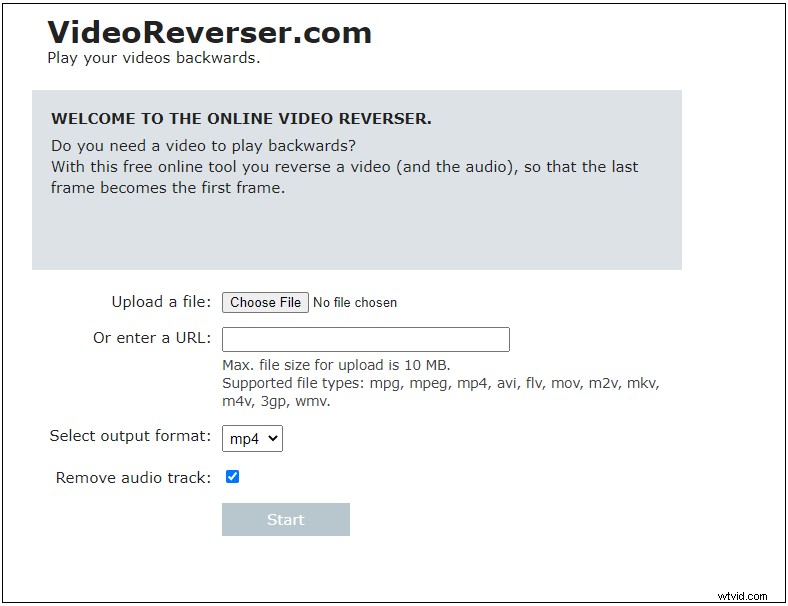
Avantages :
- La vidéo inversée exportée peut être au format MP4, MPG, MOV et WMV.
- Cet inverseur vidéo YouTube est disponible en plusieurs langues.
- Il peut couper le son de la piste d'origine de la vidéo.
Inconvénients :
La taille du fichier téléchargé est jusqu'à 10 Mo.
#10. Pixiko
Cet outil peut lire une vidéo YouTube en arrière en ligne et vous permet de modifier la vitesse de la vidéo ou de couper le son. Plus que cela, vous pouvez l'utiliser pour ajouter du texte à la vidéo, changer le format vidéo, ajouter des sous-titres à la vidéo, supprimer l'audio de la vidéo et ajouter de la musique à la vidéo.
Avantages :
- Il permet de lire la vidéo en arrière gratuitement.
- D'autres outils de montage vidéo sont pris en charge, tels que le combinateur vidéo, le jointeur vidéo, etc.
- Cela peut changer la vitesse inverse d'une vidéo.
Inconvénients :
Il faut des millions d'heures pour créer une vidéo inversée à moins que vous ne vous y abonniez.
Comment inverser une vidéo YouTube sur ordinateur
MiniTool MovieMaker
Voyons maintenant comment inverser une vidéo YouTube avec le meilleur logiciel d'inversion vidéo gratuit - MiniTool MovieMaker.
Étape 1. Téléchargez et installez gratuitement MiniTool MovieMaker sur l'ordinateur.
Étape 2. Lancez-le et obtenez l'interface principale en fermant les fenêtres contextuelles.
Étape 3. Cliquez sur Importer des fichiers multimédias pour importer la vidéo YouTube téléchargée que vous souhaitez inverser.
Étape 4. Faites-le glisser et déposez-le sur la chronologie.
Étape 5. Ensuite, le bouton du contrôleur de vitesse apparaît, cliquez dessus et choisissez Reverse option.
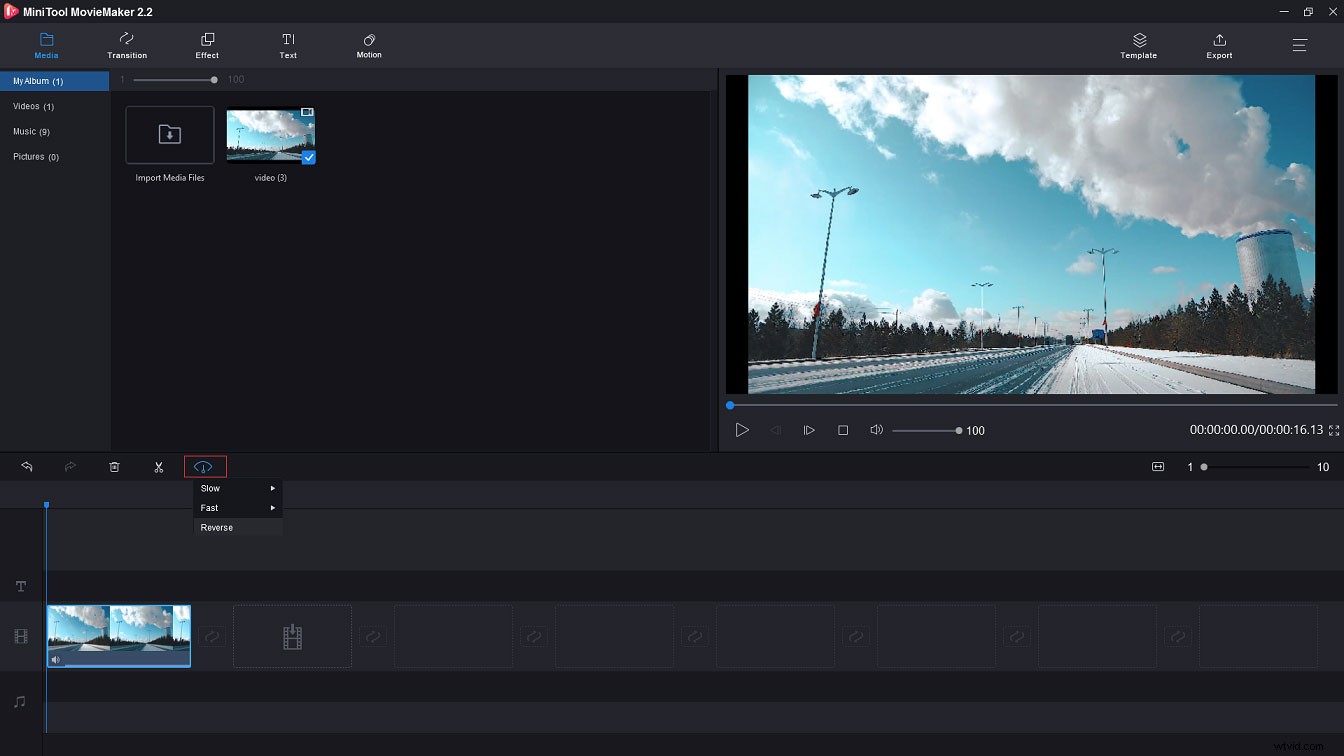
Étape 6. Cliquez sur Exporter pour ouvrir la fenêtre d'exportation. Ici, vous pouvez renommer le fichier ou changer le dossier de destination.
Étape 7. Lorsque vous avez terminé, appuyez sur Exporter bouton pour exporter la vidéo YouTube inversée.
Avec MiniTool MovieMaker, je peux inverser une vidéo YouTube sans filigrane !Cliquez pour Tweet
Comment inverser une vidéo YouTube en ligne
Kapwing
Si vous voulez lire une vidéo YouTube à l'envers en ligne, essayez Kapwing ! Voici comment lire une vidéo YouTube à l'envers.
- Ouvrez le site Web de Kapwing et accédez à Outils> Vidéo inversée .
- Collez le lien de la vidéo YouTube dans la case ou mettez en ligne la vidéo YouTube téléchargée en local.
- Choisissez ensuite la vitesse de marche arrière et cliquez sur CRÉER .
- Après un certain temps, vous pouvez télécharger la vidéo YouTube inversée de Kapwing.
Conclusion
En ce moment, vous devez savoir comment inverser une vidéo YouTube. Choisissez un inverseur vidéo YouTube et essayez ! Si ce message est utile, vous pouvez le partager avec vos amis !
Si vous avez des questions sur MiniTool MovieMaker, veuillez nous contacter via [email protected] ou partager vos idées dans la section des commentaires.
FAQ sur l'inverseur vidéo YouTube
Comment inverser une vidéo YouTube ?- Ouvrez MiniTool MovieMaker et fermez la fenêtre contextuelle.
- Importez la vidéo qui doit être inversée et ajoutez-la à la chronologie.
- Ensuite, exportez la vidéo et configurez les paramètres de sortie.
- Après cela, cliquez sur Exporter pour exporter la vidéo inverse.
- Ouvrez le navigateur et accédez au site Web de Clideo.
- Trouvez l'outil d'inversion vidéo et importez le fichier vidéo.
- Ensuite, inversez la vidéo et téléchargez-la depuis Clideo.
- Accédez à Audio Alter et cliquez sur Inverser l'audio
- Ouvrez le fichier audio depuis l'ordinateur et appuyez sur Inverser .
- Vous pouvez ensuite télécharger le fichier audio inversé depuis Internet.
- Lancez MiniTool MovieMaker et accédez à l'interface principale.
- Ouvrez la vidéo et ajoutez-la à la chronologie.
- Double-cliquez dessus et choisissez Retourner la vidéo horizontalement ou Retourner la vidéo verticalement .
- Ensuite, exportez la vidéo miroir sur votre ordinateur.
